Diagrammes de Pareto
Utilisez cet outil pour calculer des statistiques descriptives et pour afficher des diagrammes de Pareto pour un ensemble de variables qualitatives. Disponible dans Excel avec le logiciel XLSTAT.
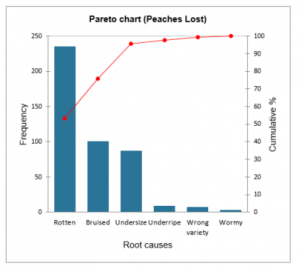
Principe des diagrammes de Pareto
Le diagramme de Pareto doit son nom à l'économiste italien Pareto, mais c'est J. M. Juran qui est considéré comme étant le premier à l'avoir utilisé dans le domaine industriel.
Les causes qui doivent être investiguées (responsables des défauts) sont listées et leurs pourcentages respectifs sont calculés. Les pourcentages sont ensuite utilisés pour construire un diagramme en bâtons.
Options de la fonctionnalité diagrammes de Pareto dans XLSTAT
Plusieurs options de tri à appliquer aux causes sont proposées :
- Pas de tri : aucun tri n'est appliqué,
- Décroissant : activez cette option pour que, pour chaque modalité, le tri soit décroissant en fonction des effectifs.
- Première décroissante : ce tri ne sera différent du précédent que si vous avez sélectionné plusieurs colonnes de causes ou d'effectifs. Le tri descendant est appliqué pour la première série de causes. Ensuite l'ordre appliqué à la première série de causes est respecté pour les séries suivantes.
- Alphabétique : choisissez cette option pour que le tri alphabétique soit appliqué à chaque série de causes.
Le regroupement des causes est également possible :
- Effectif inférieur à : choisissez cette option pour regrouper les modalités dont l'effectif est inférieur à la valeur entrée.
- % inférieur à : choisissez cette option pour regrouper les modalités représentant un % de l'échantillon inférieur à la valeur entrée.
- K effectifs les plus faibles : choisissez cette option pour regrouper les kk modalités présentant les effectifs les plus faibles. kk est défini par l'utilisateur.
- % cumulé : choisissez cette option pour regrouper les modalités dès lors que le % d'observations cumulé sur les modalités précédentes dépasse la valeur entrée.
Sorties de la fonctionnalité diagrammes de Pareto dans XLSTAT
Pour un échantillon composé de N causes, on définit :
- Effectif : le nombre N de données dans l'échantillon sélectionné.
- Fréquence (%) : la fréquence de chacune des modalités.
- % cumulé : le % cumulé pour chacune des modalités.
Les effectifs ou les fréquences des différentes modalités des variables qualitatives sont ensuite représentés sous forme de diagrammes en bâtons.
Vous pouvez configurer les options de votre graphique :
Axe gauche : choisissez les données à afficher sur l'axe des ordonnées à gauche :
- Effectifs : choisissez cette option pour que l'échelle des graphiques corresponde aux effectifs des modalités.
- Fréquences : choisissez cette option pour que l'échelle des graphiques corresponde aux fréquences des modalités.
Changer la couleur à : choisissez à partir de quel % cumulé les bâtons du diagramme changent de couleur.
% cumulé : activez cette option pour que la ligne des % cumulés soit affichée.
Toutes les séries sur un graphique : activez cette option pour que, si vous avez sélectionné plusieurs séries de causes ou d'effectifs, vous puissiez les comparer sur un même graphique.


analysez vos données avec xlstat
Inclus dans